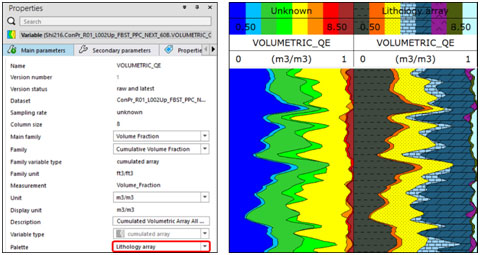您的位置:主页 > 成功案例 > 斯伦贝谢软件使用技巧 > Techlog操作技巧 >
成功案例
- 104.应用“死点”校正提高电成像图像质量
- 103.如何快速统计各层段的平均值并制作平面等值线图
- 102.如何对FMI电成像数据进行分段刻度
- 101.利用Lamination Analysis进行半自动倾角拾取
- 100.Techlog连接外部Python集成开发环境及library扩展流程
- 99.如何挽救被Ocean许可打开的Techlog工区
- 98.油基泥浆电成像OBMI仪器与应用简介
- 97.新一代油基泥浆电成像Quanta Geo仪器与应用简介
- 96.PoroTex孔隙类型分类操作技巧
- 95.倾角测井数据处理及串联图像制作显示
- 94.ECS成果数据描述及应用
- 93.Ipsom自动岩相识别技术
- 92.利用井径曲线判断地应力方向
- 91.如何修改交会图版显示方式
- 90.利用Drillmark Filter去除成像上的钻井痕迹
- 89.全新的Techlog 曲线标准化工作流
- 88.基于时间的测井数据如何整理并加载进Techlog
- 87.CMR NG核磁测井解释与应用简介
- 86.Techlog 岩石力学分析与钻井工程应用
- 85.水平井三维岩石物理分析技术
- 84.Techlog如何在Python中导入第三方库
- 83.Techlog2019电成像图像增强处理新方法
- 82.斯通利波裂缝分析
- 81.TECHLOG OCEAN 调试
- 80.配置 TECHLOG OCEAN 开发环境
- 79.TECHLOG OCEAN访问测井曲线数据
- 78.TECHLOG OCEAN创建HELLO WORLD插件
- 77.水平井Thrubit FMI(过钻头电成像测井)处理流程
- 76.利用Variables splice tool对多段FMI电成像测井数据进行合并
- 75.Techlog 2019 解释结论及录井、岩性显示
- 74.利用地层倾角计算地层真厚度
- 73.测井曲线分层段取平均值制作交会图流程
- 72.利用直井的时深对关系校正水平井轨迹
- 71.Techlog中XY与经纬度转换技巧
- 70.利用Lamination Analysis自动拾取地层倾角
- 69.Techlog 地质力学插件Sand management使用技巧
- 68.利用Techlog条形图显示X衍射数据
- 67.Techlog多矿物反演模型组合实例
- 66.Techlog中怎样设置色标显示
- 65.你的电成像数据准备好了吗
- 64.Techlog实时孔隙压力预测
- 63.Techlog Drilling Interpretation(TDI)钻井实钻分析
- 62.利用Alias创建新的数据集
- 61.Techlog井标准化方法
- 60.Fracture stability使用技巧:成果输出分析
- 59.成像测井斑块状图像定量分析技术
- 58.Fracture stability使用技巧:数据加载
- 57.Techlog中如何拼接声波的波形及投影数据
- 56.Well predict井眼预测
- 55.测井曲线合并
- 54.核磁共振T2谱长噪音信号消除方法
- 53.沿井斜轨迹显示测井解释剖面
- 52.Techlog实用技巧-缺失曲线重构
- 51.Well predict井眼预测
- 50.Techlog裂缝综合分析与各向异性成因识别
- 49.Techlog地应力综合分析技术
- 48.使用Report Editor生成成果图
- 47.Depth Shift插件实现曲线、岩心数据及岩心照片的校深
- 46.Techlog页岩各向异性分析技术
- 45.Techlog2018 LogView上的分层管理
- 44.巧用Zone Editor实现Techlog分层管理
- 43.如何将Structural Framework计算得的断层断距等属性在表格中展示
- 42.Structure Analysis井旁构造分析
- 41.Techlog 处理阵列声波XDT流程
- 40.Techlog Python调用C语言动态库流程
- 39.利用TechlCore模块转换X衍射矿物干重为体积含量
- 38.Techlog软件如何共享工区数据
- 37.Quanti.Elan输出孔隙度区别
- 36.2018 Techlog Advanced Borehole Geology模块新功能
- 35.Techlog 地质力学使用技巧(三):页岩气TIV各向异性地层地质力学建模
- 34.Techlog 地质力学使用技巧(二):一维地质力学建模流程
- 33.Techlog 地质力学使用技巧(一):数据准备
- 32.Formation Testing Suite 地层测试测井高级分析及应用(二)
- 31.Techlog数据批量操作技巧
- 30.Formation Testing Suite 地层测试高级分析及应用(一)
- 29.Techlog Guru功能介绍及操作流程
- 28.如何利用电成像数据计算砾岩含量及分选性评价
- 27.成像测井高级处理与解释新技术
- 26.XMAC提取斯通利波时差方法
- 25.Techlog输出ASCII格式区别
- 24.录井岩性剖面制作
- 23.常规曲线与岩芯实验数据利用交会图进行拟合
- 22.如何快速分层统计曲线平均值
- 21.如何在Techlog中进行曲线重采样
- 20.如何在Techlog中用蝌蚪图显示井眼的井斜方位
- 19.CXMAC各向异性分析工作流程
- 18.如何在Techlog中对岩心数据归位
- 17.如何交互式对曲线赋空值
- 16.如何在Logview中生成三维井眼像图
- 15.MRIL-P型核磁解释流程
- 14.XMAC处理流程
- 13.MCI处理流程
- 12.Techlog电成像处理中磁偏角和磁倾角查询方法
- 11.图版创建实例及自动分类
- 10.PCA和LDA数据统计方法
- 9.Techlog倾角数据集合并
- 8.Techlog界面用户配置流程
- 7.中文字符加载及岩芯对应的测井读值
- 6.利用Pickett Plot确定饱和度参数
- 5.Techlog中如何加载井位坐标
- 4.如何新建工区并激活许可
- 3.如何加载注释或者测试数据
- 2.如何加载中文字符的文件
- 1.多线性拟合重构曲线
Techlog操作技巧>>
66.Techlog中怎样设置色标显示在Techlog中,很多数据在Logview中显示时需要充填颜色,包括矿物剖面,岩性分层,成像图像,阵列数据等。在显示时,选择合适的色标,调整合适的范围,能够使数据展示更美观。以下介绍几种不同情况的色标选择及设置:
1. 方波数据岩性显示
当录井岩性数据为整数值代替岩性时,加载的数据即为方波数据,要想显示岩性,需要设置合适的色标。如下图所示数据,加载进Techlog可以识别为Block curve方波曲线类型。

在显示时,在Logview中点击LITHO曲线的图头,打开Palettes窗口,双击默认的色标,弹出色标编辑窗口。根据LITHO曲线数据范围设置色标边界及个数,如本井用数字1-6代表6种岩性,在色标设置中下边界设置0.5,上边界设置6.5,个数设置为6,色标则自动分为6个色块。
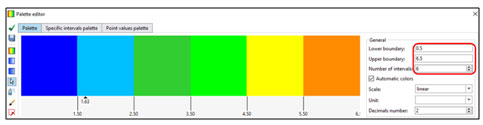
逐个点击每个色块,在下方选择要充填的颜色或图案,颜色可直接选取,图案可通过搜索框搜索对应岩性后选择。如下图,5号岩性代表粗砂,点击第5个色块,Current interval显示其数值范围为4.5-5.5,在搜索框中输入sand,在下方列表中选择合适的充填图案。

如果Techlog已有的图案不能满足需求,可打开Home下的Pattern窗口,点击蓝色小人可添加用户自定义的图案,支持图片及矢量图。
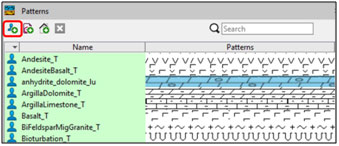
设置好颜色及图案后,需要保存色标。左侧 应用当前设置,
应用当前设置, 可以另存其它名字,也可覆盖当前色标。保存好后,在属性窗口中设置LITHO曲线的左右刻度为0和6,可使不同岩性长短不一的显示出来,设置LITHO曲线的左右刻度为0和1,则使得不同岩性整道充填。同时,Techlog 2019中提供了显示岩性注释的新功能,在整个图Multi well layout的属性窗口中,Display option下有一个Lithology header,勾选Display即可显示不同色标对应的岩性,名字支持中文。
可以另存其它名字,也可覆盖当前色标。保存好后,在属性窗口中设置LITHO曲线的左右刻度为0和6,可使不同岩性长短不一的显示出来,设置LITHO曲线的左右刻度为0和1,则使得不同岩性整道充填。同时,Techlog 2019中提供了显示岩性注释的新功能,在整个图Multi well layout的属性窗口中,Display option下有一个Lithology header,勾选Display即可显示不同色标对应的岩性,名字支持中文。
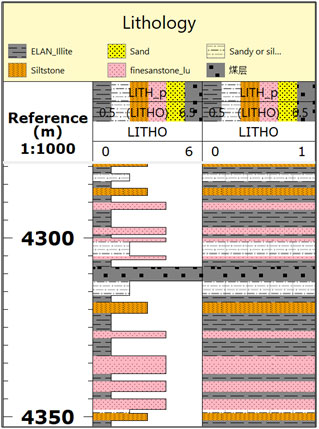
2. 元素测井数据显示岩性
在处理或使用元素测井资料时,如果只有单个矿物的曲线而没有矿物剖面,是需要在Techlog中自己创建完整的矿物剖面的。如下图所示,如果只有矿物曲线,把不同矿物放在同一普通道里,是无法还原矿物剖面的。我们需要打开一个Logview,任意拖入一条曲线形成一个普通道,然后点击右上角Multi well layout中的Track按钮,下拉选择Array creation track,生成一个Array道。
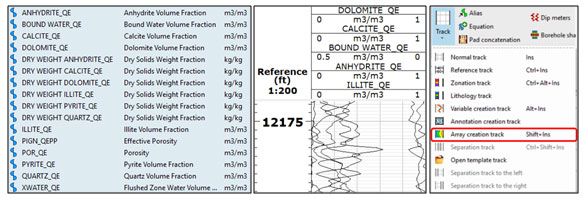
然后将剖面中用到的矿物及流体曲线按自左向右的顺序依次拖入到Array道中,软件自动将每种矿物充填颜色,形成一个剖面,但此剖面中的颜色可能不符合我们的需求,因此需要对颜色进行编辑。选中整个Array道,右键选择Save the variables as array,给保存的剖面一个名字,同时存储与之对应的Palette,给定Palette名字。
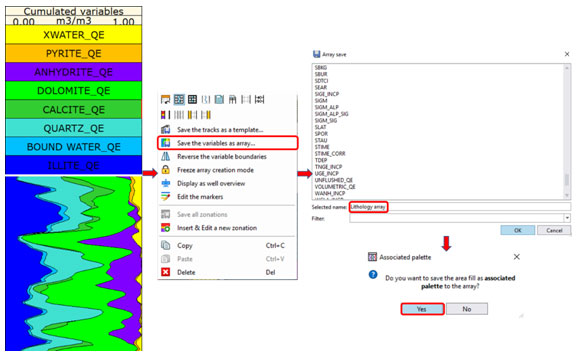
在Palettes窗口中找到已存储的Lithology array色标,双击打开,依次赋予每个色块对应的充填图案,保存色标。这时将工区浏览器中已保存的Lithology array数据拖拽进Logview中可显示完整的矿物剖面。
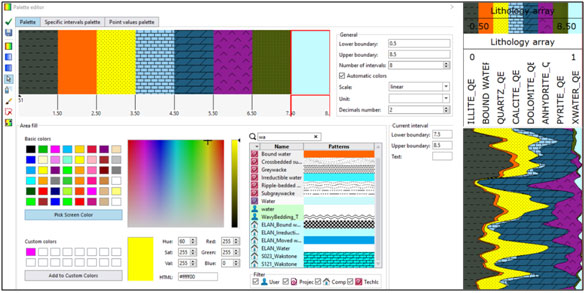
已保存的色标也可应用在包含相同矿物类型的其它Array数据上,只要选择一个Array数据,打开属性窗口,将Main parameters下的Palette设置成已保存的色标,就可以将色标绑定,这时再把Array数据拖入Logview中即可正常显示矿物剖面。